Por Qué no Funciona Disney Plus en mi Mac, Cómo Solucionarlo
¿Por qué no funciona mi Disney Plus? Esta es una pregunta que muchos suscriptores de esta plataforma de streaming de video se han estado haciendo. Con los comienzos de la industria del streaming, Disney Plus se ha hecho muy popular entre los usuarios. Por otro lado, algunos usuarios de Mac se han estado quejando: mi Disney Plus no funciona. En este artículo hablaremos de las posibles razones detrás de este problema y cuáles son las posibles soluciones que los usuarios pueden utilizar para solucionar el problema. Sigue leyendo para saber más.
Parte 1. ¿Por qué no funciona Disney Plus en mi Mac?
¿Por qué no funciona Disney Plus en mi Mac? Puede deberse a una conexión a internet lenta o inestable, a la configuración DNS, al uso de VPN o proxy, a los bloqueadores de anuncios, a cachés y cookies del navegador dañadas, a extensiones o complementos del navegador o una posible inactividad de los servidores de Disney Plus.
1. Conexión lenta a internet
Una de las principales razones por las que “Disney Plus no funciona” puede ser una conexión a internet lenta o deficiente. Es necesario comprobar si la conexión a internet está funcionando o no. Si tu conexión no es suficiente o débil para reproducir videos, puede requerir solucionar eso.
2. Configuración DNS
En muchos casos, el problema de que Disney Plus no funciones puede solucionarse ajustando el servidor DNS. Normalmente, el servidor DNS lo decide el router en el que está configurado el dispositivo. Esto normalmente lo proporciona tu ISP (proveedor de servicio de internet). Por otro lado, el problema con esto es que el servidor DNS es generalmente más lento en comparación con algunos otros alternativos. Los usuarios pueden simplemente cambiar su servidor DNS a un servidor público DNS rápido.
3. Bloqueador de anuncios
Que Disney Plus no funcione en MacBook también puede ocurrir si los usuarios utilizan bloqueadores de anuncios en su dispositivo. Por esto es necesario desactivar el bloqueador de anuncios e intentar reproducir el video nuevamente para comprobar si el problema se resuelve o no.
4. VPN
Disney Plus recomienda no utilizar VPN. Si se detecta en tu Mac, puede dejar de funcionar.
5. Caché y cookies del navegador
El hecho de que Disney Plus no funcione en Mac puede deberse al uso de la plataforma de almacenamiento de datos en caché para proporcionar el servicio y cargar las pantallas. Si los usuarios utilizan este servicio durante mucho tiempo, deben borrar la memoria de caché con frecuencia. Si no lo hace, puede producirse este problema.
6. Tiempo de inactividad del servidor Disney Plus
¿No funciona Disney Plus? Puede haber un problema con los servidores del servicio de streaming. Por lo tanto, antes de intentar cualquier solución, comprueba si los servidores del servicio están en funcionamiento.
Parte 2. ¿Cómo solucionar el problema de que Disney Plus no funcione en MacBook?
Ahora que conoces las posibles razones por las que Disney Plus no funciona, veamos las posibles soluciones. Sigue leyendo para saber más.
1. Comprobar la velocidad de internet
Si tienes problemas con el sitio Disney Plus, es posible que tu conexión a internet no funcione correctamente. Prueba reiniciando el router, el módem y el ordenador para ver si se soluciona el problema. Los usuarios también deben comprobar la configuración de su router. A veces, una configuración incorrecta puede hacer que Disney Plus no funcione, por lo tanto, asegúrese de que todas estas configuraciones sean correctas.
2. Cambiar el servidor DNS en la configuración de red
Si te preguntas por qué Disney Plus no funciona en MacBook, entonces el servidor DNS puede ser el culpable. Puedes resolver esto cambiándolo por el DNS de Google. Sigue los siguientes pasos para saber cómo.
Paso 1:En tu Mac, ve al menú Apple >> Preferencias del sistema >> Red.

- Paso 2:En la lista, elige el servicio de red al que estás vinculado.
Paso 3:A continuación, haz clic en Avanzado >> y cambia a la pestaña DNS.

- Paso 4:Si hay un candado en la parte inferior izquierda del panel de Red, tócalo para desbloquear el panel de preferencias.
Paso 5:Pulsa la opción Añadir e introduzca 8.8.8.8 en la primera línea y 8.8.4.4 en la segunda.

Paso 6:Pulsa OK >> Aplicar.

3. Desactiva el bloqueador de anuncios y las extensiones del navegador
Desactivar los bloqueadores de anuncios y las extensiones puede ayudar a resolver el problema de que Disney Plus no funcione en Mac. Sigue los siguientes pasos para saber cómo.
- Paso 1:Ve al menú desplegable de Safari >> Preferencias >> Ventanas emergentes.
- Paso 2:Busca el ítem Disney Plus en la lista de ventanas emergentes y asegúrese de que la opción “Al visitar otros sitios web” esté en Permitir.
4. Desactivar VPN
Las VPN también pueden ser la causa de que Disney Plus no funcione en tu navegador. Las VPN protegen tus datos de los malos actores haciendo alteraciones aleatorias en tu dirección IP, lo que puede provocar interrupciones en tu red. Esto hará que a tu dispositivo le resulte difícil mantener una conexión estable con los servidores y se encuentre con todo tipo de problemas. Para solucionarlo, asegúrate de que tu VPN esté desactivada antes de utilizar Disney Plus.
5. Borrar caché y cookies del navegador
Los navegadores utilizan datos temporales creados por los sitios web que visitas, denominados cookies y cachés. Sin embargo, las memorias caché y las cookies se acumulan con frecuencia y provocan que Disney Plus no funcione en MacBook. Si Disney Plus no funciona en tu navegador, sigue los pasos que se indican a continuación para eliminar los archivos dañados y borrar los datos de navegación.
Paso 1:Haz clic en Safari en la barra de menú superior. Haz clic en Preferencias.

Paso 2:Haz clic en la pestaña Privacidad y, a continuación, en Administrar datos del sitio web.

Paso 3:Haz clic en Eliminar todo -> Eliminar ahora.

- Paso 4:Ve al menú Safari de la barra de menús superior. Selecciona Salir para cerrar Safari y guardar los cambios.
6. Comprueba el servidor Disney Plus
¿No funciona Disney Plus? Los problemas del servidor pueden hacer que la plataforma no funcione. Si tu dispositivo no abre Disney Plus, es probable que los servidores de la plataforma de streaming estén sobrecargados por un aumento inusual del tráfico o en mantenimiento. Diferentes herramientas de monitorización del sitio pueden ayudar a detectar la sobrecarga de solicitudes, la interrupción del servidor, el tiempo de inactividad y otros problemas relacionados con el servidor. Si dichas herramientas informan de un problema o Disney Plus muestra alguno de los códigos de error, espere a que los servidores se pongan en marcha.
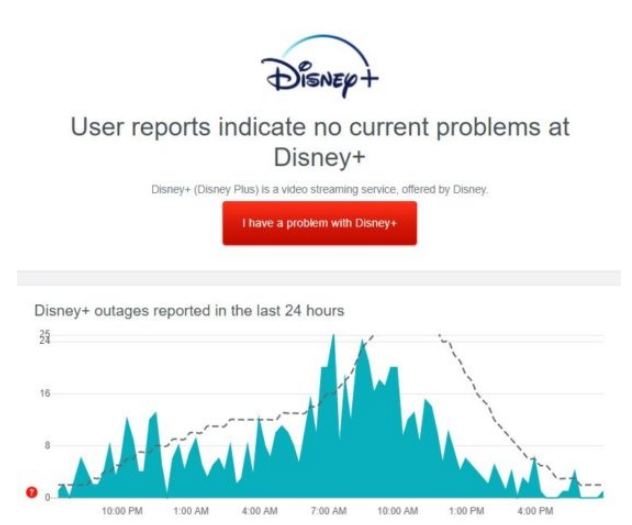
7. Prueba con otro navegador
Si sigues teniendo problemas, prueba utilizar otro navegador o dispositivo. Si utilizas otro navegador, asegúrate de que sea compatible con Disney Plus. Disney Plus es compatible con los siguientes navegadores:
- Internet Explorer (versión 11+)
- Chrome (versión 68+)
- Safari (versión 10.1+)
Parte 3. Preguntas frecuentes sobre Disney Plus en MacBook
P1. ¿Puedo acceder a Disney Plus desde mi MacBook?
R1. Si, puedes acceder a Disney Plus en tu MacBook desde Safari, Google Chrome o Mozilla Firefox.
P2. ¿Safari admite Disney Plus 4K?
R2. ¡Sí! Safari admite videos Disney Plus 4K siempre que los videos tengan calidad 4K.
P3. ¿Por qué Disney Plus está en blanco en mi MacBook?
R4. La pantalla en blanco en Disney Plus podría deberse a factores como una conexión a Internet lenta o poco fiable, la configuración de DNS, el uso de VPN o proxies, bloqueadores de anuncios, caché y cookies del navegador dañadas, extensiones o complementos del navegador, o un posible tiempo de inactividad en los servidores de Disney Plus.
Conclusión
En definitiva, acabamos de echar un vistazo a distintas razones y posibles soluciones si Disney Plus no funciona.
Además, si quieres mejorar la calidad del audio o del video, puedes utilizar la función de mejora de vídeo o la función de eliminación de ruido de audio de HitPaw Univd.




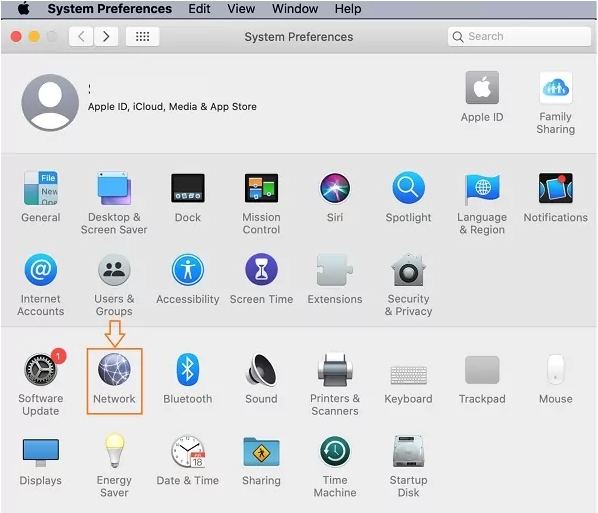
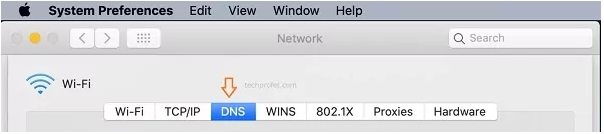
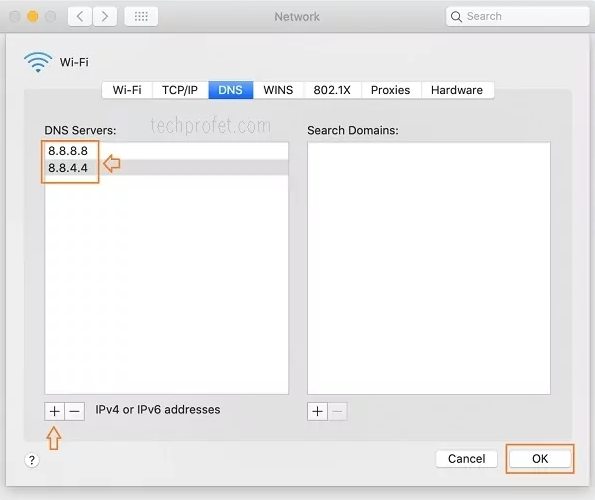
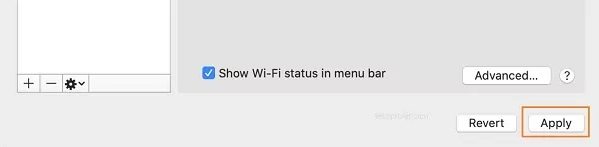
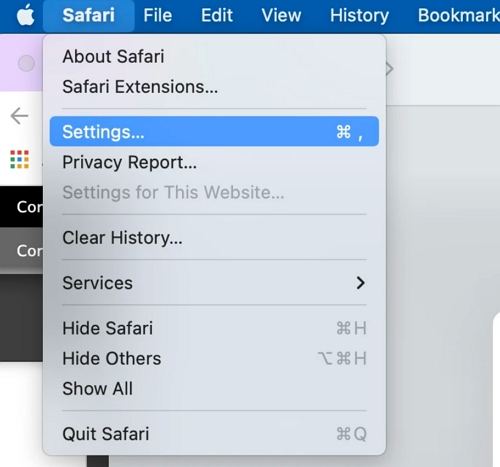
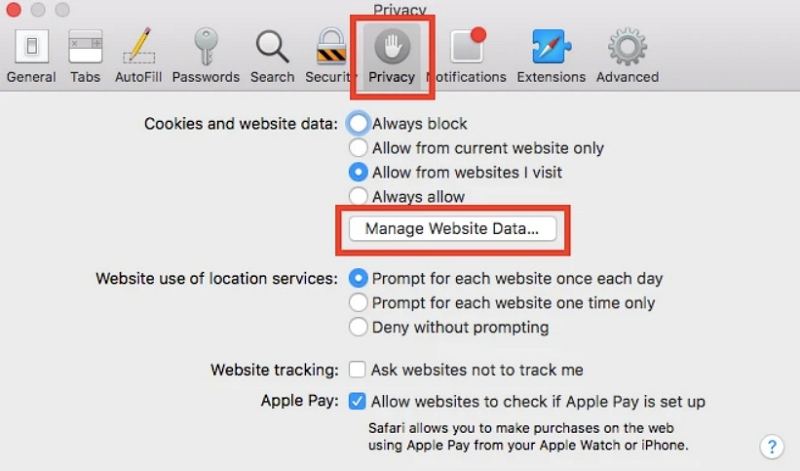
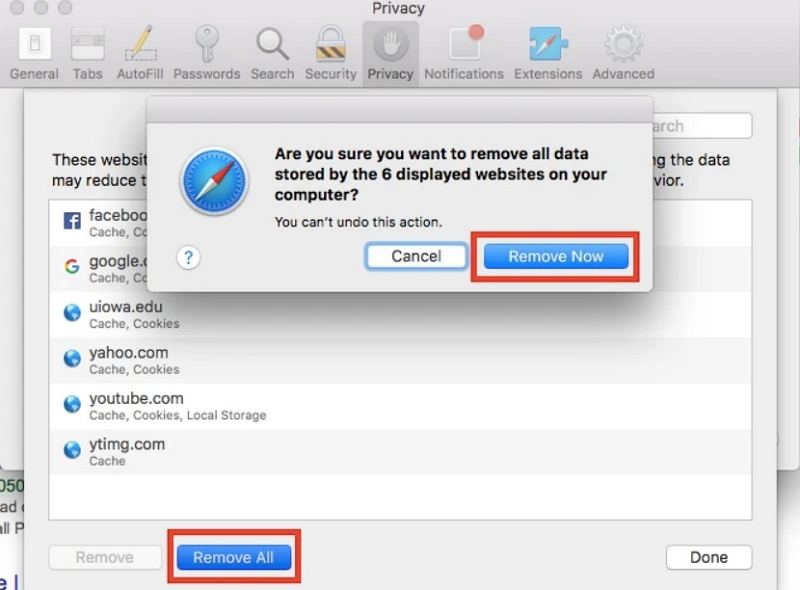





 HitPaw VoicePea
HitPaw VoicePea HitPaw Edimakor
HitPaw Edimakor




Compartir este artículo:
Valorar este producto:
Juan Mario
Redactor jefe
Trabajo como autónomo desde hace más de cinco años. He publicado contenido sobre edición de video, edición de fotos, conversión de video y películas en varios sitios web.
Más ArtículosDejar un comentario
Introduce tu opinión sobre los artículos de HitPaw